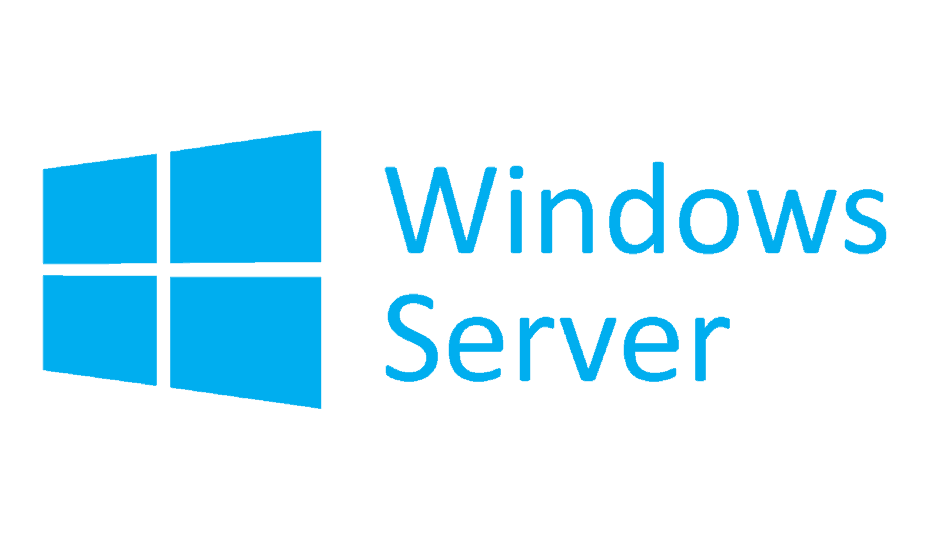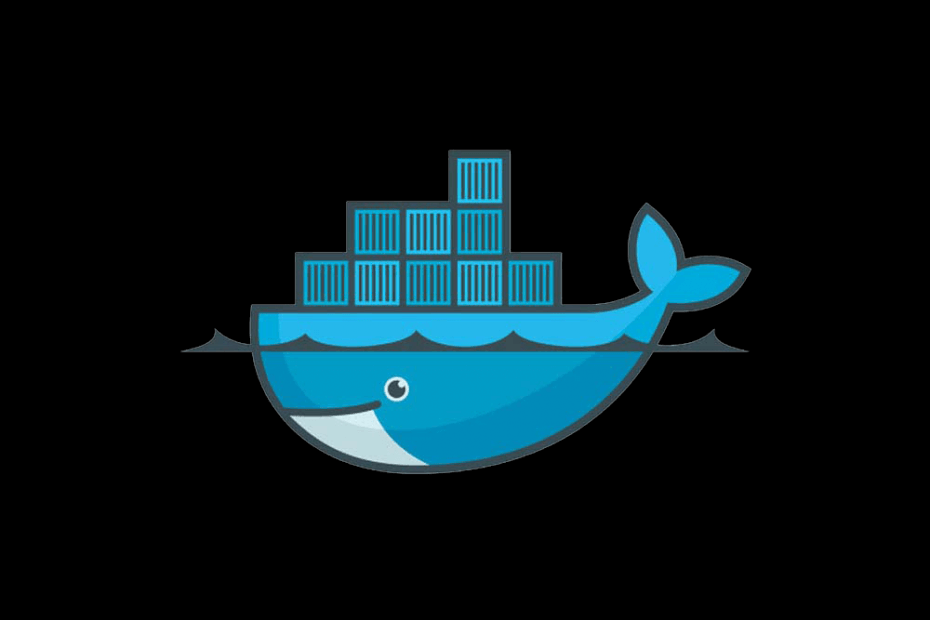
Tento software udrží vaše ovladače v chodu, a tak vás ochrání před běžnými chybami počítače a selháním hardwaru. Zkontrolujte všechny své ovladače nyní ve 3 snadných krocích:
- Stáhněte si DriverFix (ověřený soubor ke stažení).
- Klepněte na Začni skenovat najít všechny problematické ovladače.
- Klepněte na Aktualizujte ovladače získat nové verze a zabránit poruchám systému.
- DriverFix byl stažen uživatelem 0 čtenáři tento měsíc.
Instalace Docker Engine Enterprise na Windows Server 2016 (a novější) je docela jednoduchý úkol. Tento modul umožňuje spuštění nativních kontejnerů Docker Windows Server. Tato platforma je nutností pro tolik podnikových vývojářů a přináší řadu důležitých funkcí. Pokud jste přemýšleli, jak jej nainstalovat, zde je návod, jak nainstalovat Docker na Windows Server.
Jak nainstaluji Dockery na Windows Server?
První věcí, kterou musíte potvrdit, jsou systémové požadavky. Abyste mohli úspěšně nainstalovat a spustit Docker na Windows Serveru 2016, musíte mít alespoň 4 GB RAM a podle doporučení alespoň 32 GB úložného prostoru. Jakmile to vyjmeme z tabulky, přejdeme k postupu instalace.
Pro začátek otevřete Power Shell s oprávněními správce. V galerii Power Shell je k dispozici poskytovatel Docker, takže ji můžete získat. Postupujte podle níže uvedených pokynů.
- Otevřete tedy Power Shell (správce).
- Na příkazovém řádku zadejte následující záznam a stiskněte klávesu Enter:
Instalační modul DockerMsftProvider -Force
- Kliknutím na Ano potvrďte instalaci všech aktualizací poskytovatele NuGet.
- Nyní na stejném příkazovém řádku zadejte následující řádek a stiskněte klávesu Enter:
Instalační balíček Docker -ProviderName DockerMsftProvider -Force
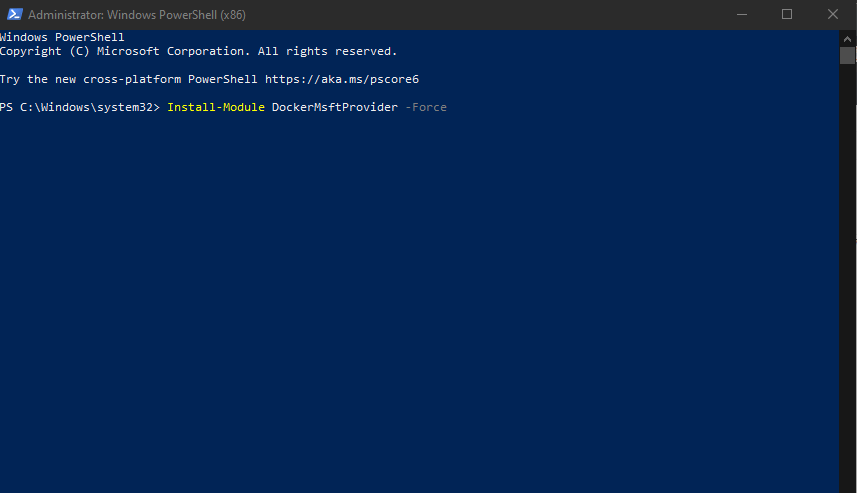
- Po úspěšné instalaci Dockeru byste měli restartovat server pomocí Restartujte počítač - síla příkaz.
Hledáte nejlepší zálohovací software pro servery Windows? Zde jsou nejlepší možnosti.
Pokud chcete zkontrolovat, zda je Docker správně nainstalován, přejděte znovu na Power Shell (správce). Zde je třeba udělat, abyste ověřili, že je nainstalován server Docker pro Windows.
- Otevřete Power Shell jako správce.
- Na příkazovém řádku zadejte následující příkaz a stiskněte klávesu Enter:
docker verze
- Měli byste vidět podrobnosti, které by měly potvrdit, že Docker je skutečně správně nainstalován na serveru.
SOUVISEJÍCÍ PŘÍBĚHY, KTERÉ BYSTE MĚLI KONTROLA:
- Oprava: Windows Server se neaktualizuje, protože stahování se zasekne
- Jak nainstalovat nástroje pro vzdálenou správu serveru ve Windows 10
- 5 nejlepších softwaru pro obnovení hesla k serveru Windows v roce 2019
![Bylo vygenerováno následující fatální upozornění [RYCHLÝ PRŮVODCE]](/f/758b4b737d67ce9b390470dc2144ce96.jpg?width=300&height=460)